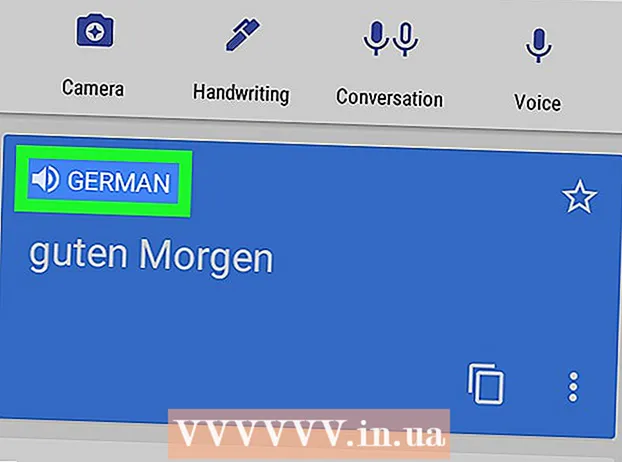ผู้เขียน:
Robert Simon
วันที่สร้าง:
16 มิถุนายน 2021
วันที่อัปเดต:
1 กรกฎาคม 2024

เนื้อหา
วันนี้ wikiHow จะแนะนำวิธีปิดหรือลบแอพที่ต้องใช้การเข้าถึงขั้นสูง (หรือที่เรียกว่า root access) เพื่อถอนการติดตั้งแทนที่จะลบในอุปกรณ์ Android ตามปกติ
ขั้นตอน
วิธีที่ 1 จาก 2: ปิดใช้งานระบบและแอปเริ่มต้น
เปิดแอปการตั้งค่า Android หากอุปกรณ์ของคุณไม่ได้รูทคุณสามารถปิดใช้งานแอพที่ติดตั้งไว้ล่วงหน้าเท่านั้น แต่ไม่สามารถลบออกได้ทั้งหมด การปิดใช้งานจะป้องกันไม่ให้แอปทำงานและปรากฏในรายการแอพ ในการดำเนินการต่อให้คลิกแอพการตั้งค่ารูปเฟืองสีเทาในรายการแอพ
- หากอุปกรณ์ได้รับการรูทคุณสามารถใช้เครื่องมือพิเศษเพื่อลบแอพระบบได้
- หากคุณไม่ทราบว่าต้องทำอย่างไรจึงจะเข้าถึงรูทบนโทรศัพท์ Android ได้แสดงว่าอุปกรณ์ของคุณไม่ได้รูท คุณสามารถลองรูทอุปกรณ์ของคุณได้โดยการเจลเบรคโปรแกรมโหลด

คลิก การใช้งาน, แอป หรือ ตัวจัดการแอปพลิเคชัน (การจัดการแอปพลิเคชัน). คุณอาจต้องเลื่อนลงเพื่อค้นหาส่วนอุปกรณ์ แต่อุปกรณ์ Android บางรุ่นจะมีแท็บที่ด้านบนของเมนูการตั้งค่าเพื่อให้เข้าถึงได้เร็วขึ้น- บนอุปกรณ์ Samsung คุณต้องแตะแอปพลิเคชันก่อนจากนั้นเลือกตัวจัดการแอปพลิเคชัน
- ข้อความในการตั้งค่าและเค้าโครงของเมนูจะแตกต่างกันไปขึ้นอยู่กับอุปกรณ์ Android

กดปุ่ม มากกว่า (เพิ่ม) หรือ ⋮ ที่มุมขวาบนของรายการแอปพลิเคชัน
คลิก แสดงแอประบบ (แสดงแอประบบ) รายชื่อแอพระบบและแอพที่คุณดาวน์โหลดจะปรากฏขึ้น อย่างไรก็ตามเราไม่สามารถปิดการใช้งานแอประบบทั้งหมดได้
เลื่อนรายการเพื่อค้นหาแอพที่คุณต้องการปิดการใช้งาน
คลิกที่ใบสมัครเพื่อดูรายละเอียดเพิ่มเติม
กดปุ่ม ถอนการติดตั้งการอัปเดต (ถอนการติดตั้งการอัปเดต) หากมี หากแอปได้รับการอัปเดตคุณจะต้องลบการอัปเดตเหล่านี้ก่อนจึงจะสามารถปิดใช้งานได้
กดปุ่ม บังคับให้หยุด (บังคับให้หยุด). หากแอปพลิเคชันกำลังทำงานคุณต้องหยุดแอปพลิเคชันก่อนที่จะปิดการใช้งาน
กดปุ่ม ปิดการใช้งาน (ปิดการใช้งาน) หมายเหตุ: เป็นไปได้ที่จะปิดใช้งานแอพส่วนใหญ่ (แต่ไม่ใช่ทั้งหมด) ที่ติดตั้งไว้ล่วงหน้าในเครื่อง แต่ไม่ใช่กระบวนการระบบที่จำเป็นทั้งหมด
คลิก ใช่ เพื่อยืนยัน. แอปพลิเคชันที่ปิดใช้งานจะหยุดทำงานและจะไม่อยู่ในรายการแอปพลิเคชันอีกต่อไป โฆษณา
วิธีที่ 2 จาก 2: ลบแอประบบ (รูทเท่านั้น)
รับการเข้าถึงรูทบนอุปกรณ์ Android กระบวนการนี้แตกต่างกันไปสำหรับ Android แต่ละรุ่นดังนั้นจึงมีหลายวิธีในการพูดคุยเรื่องนี้ อย่างไรก็ตามไม่ใช่ทุกรุ่นของ Android ที่สามารถรูทได้ โดยปกติเมื่อคุณได้รับการเข้าถึงรูทคุณจะต้องถอดรหัส bootloader
เปิด Play Store คุณต้องดาวน์โหลดแอพพิเศษที่สามารถปิดการใช้งานแอพทั้งหมดบนอุปกรณ์ที่รูทจาก Play Store
ค้นหา "ไทเทเนียมสำรอง.’ นี่เป็นหนึ่งในวิดเจ็ตยอดนิยมสำหรับผู้ใช้อุปกรณ์ Android ที่เจลเบรค ฟังก์ชันของแอปคือสร้างข้อมูลสำรอง แต่ยังสามารถลบแอปที่ปกติคุณไม่สามารถลบได้
คลิก ติดตั้ง (การตั้งค่า) ในการลบแอพคุณไม่จำเป็นต้องใช้เวอร์ชัน Pro เพียงแตะติดตั้งถัดจากแอปเวอร์ชันฟรี
คลิก เปิด (เปิด). ปุ่มนี้จะปรากฏขึ้นหลังจากติดตั้งแอปพลิเคชันเสร็จแล้ว
คลิก ให้ (ยอมรับ) ต่อสิทธิ์ Superuser Titanium Backup จะได้รับสิทธิ์การเข้าถึงรูทเพื่อให้สามารถลบแอพระบบได้
- หาก Titanium Backup ไม่สามารถเข้าถึงแบบพรีเมียมแสดงว่าอุปกรณ์ของคุณไม่ได้รับการถอดรหัสอย่างถูกต้อง คุณต้องตรวจสอบคำแนะนำในการรูทอุปกรณ์เพื่อให้แน่ใจว่าการดำเนินการทั้งหมดดำเนินการอย่างถูกต้อง
กดปุ่ม สำรอง / กู้คืน (สำรอง / กู้คืน) ตัวเลือกจะอยู่ที่ด้านบนของหน้าจอหลังจากเปิดตัว Titanium Backup
เลื่อนรายการเพื่อค้นหาแอพที่คุณต้องการลบ รายการแอพและบริการทั้งหมดที่ติดตั้งบนอุปกรณ์
- คุณสามารถคลิก "คลิกเพื่อแก้ไขตัวกรอง" และค้นหาด้วยคำหลักที่ต้องการเช่น "ข้อความ"
แตะที่แอพเพื่อแสดงรายละเอียดเพิ่มเติม
ปัดจากซ้ายไปขวาเพื่อสลับไปที่แท็บ "คุณสมบัติการสำรองข้อมูล"
กดปุ่ม สำรอง! (สำรอง) การสำรองข้อมูลของแอปจะถูกสร้างขึ้นในกรณีที่อุปกรณ์ขัดข้องโดยไม่มีแอป หากระบบไม่เสถียรหลังจากลบแอปพลิเคชันคุณสามารถกู้คืนแอปพลิเคชันได้
กดปุ่ม ถอนการติดตั้ง! (ถอนการติดตั้ง).
คลิก ใช่ หลังจากอ่านคำเตือน คุณควรคำนึงถึงสิ่งนี้ หากคุณลบกระบวนการของระบบปฏิบัติการที่สำคัญคุณอาจต้องติดตั้ง Android ROM ใหม่ทั้งหมด
ทำขั้นตอนนี้ซ้ำกับแอพอื่น ๆ ที่คุณต้องการลบ กลับไปที่รายการและลบแอพอื่น ๆ ที่คุณต้องการ คุณควรลบหนึ่งหรือสองแอปพลิเคชั่นแล้วทดสอบระบบสักครู่วิธีนี้คุณจะรู้ได้ทันทีว่าแอปพลิเคชันใดเป็นสาเหตุของปัญหาหากมีข้อผิดพลาด โฆษณา